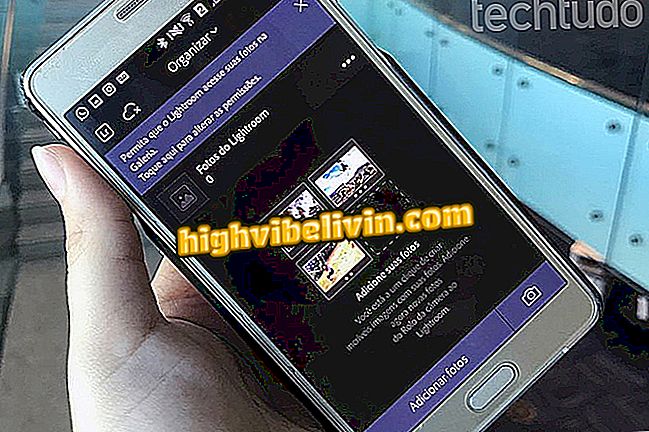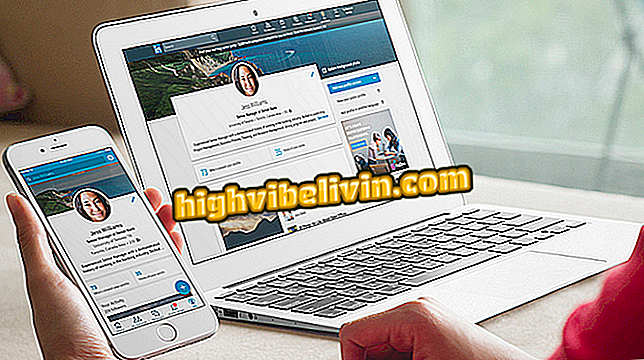Cách tạo và đăng ảnh GIF trên trạng thái WhatsApp cho Android
WhatsApp cho điện thoại Android, cũng như phiên bản iPhone (iOS), cho phép bạn tạo GIF trong chính ứng dụng và sau đó đăng ở định dạng Trạng thái. Công cụ này là một cách tốt để tạo ra hình ảnh động vô hạn của riêng bạn, có thể được xem bởi các liên hệ trong 24 giờ.
Hàm trạng thái trong văn bản cũng có tùy chọn GIF, là một cách tốt để đăng ảnh động đã sẵn sàng trong tab nội dung được thêm vào. Trong hướng dẫn này, TechTudo sẽ dạy cho bạn hai cách để xuất bản GIF trong Trạng thái WhatsApp qua Android.

Video cho thấy các chức năng Trạng thái WhatsApp tò mò
Câu hỏi và câu trả lời về WhatsApp với vị trí thời gian thực
Cách tạo GIF và đăng lên Status
Bước 1. Nhấn vào tab Trạng thái WhatsApp và nhấp vào nút camera. Giữ ngón tay của bạn trên vòng tròn trung tâm để bắt đầu quay video.

Bắt đầu trạng thái video trên WhatsApp cho Android
Bước 2. Thực hiện quay video như bình thường. Cuối cùng, thả ngón tay ra khỏi nút màu đỏ. Trình tự khung với thời lượng và kích thước video sẽ xuất hiện ở phía trên màn hình.

Chấm dứt video trên Trạng thái WhatsApp cho Android
Bước 3. Trạng thái WhatsApp chỉ cho phép bạn biến video thành GIF với tối đa sáu giây. Nếu bản ghi của bạn có nhiều hơn thế, hãy kéo các cạnh bên của khung video và chọn phần bạn muốn chuyển đổi thành GIF. Khi lựa chọn nằm trong giới hạn thời gian, các nút mới sẽ xuất hiện với các biểu tượng camera và GIF. Chạm vào GIF để chọn nó.

Chuyển đổi video trong GIF trong Trạng thái WhatsApp cho Android
Bước 4. Chèn chú thích, hình vẽ, văn bản và biểu tượng cảm xúc theo ý muốn. Cuối cùng, chạm vào mũi tên màu lục để đăng GIF được tạo trong Trạng thái WhatsApp.

GIF được tạo bởi người dùng Android được đăng trên Trạng thái WhatsApp
Cách đăng GIF web theo Status trong văn bản
Bước 1. Một cách khác để chèn GIF vào Trạng thái WhatsApp là thông qua Trạng thái trong văn bản. Trên tab công cụ, nhấn nút biểu tượng bút và sau đó nhấn biểu tượng biểu tượng cảm xúc.

Lựa chọn biểu tượng biểu tượng cảm xúc trong trạng thái văn bản WhatsApp cho Android
Bước 2. Ở dưới cùng của màn hình, chạm vào nút "GIF". Nó sẽ mở một số tùy chọn GIF trong sơ đồ cuộn vô hạn. Trượt ngón tay của bạn xuống để tìm hình ảnh động mong muốn và chạm vào nó để chọn nó.

Mở các tùy chọn GIF trong trạng thái văn bản WhatsApp cho Android
Bước 3. Thêm chú thích vào GIF, nếu muốn, rồi nhấn nút gửi. GIF sẽ được đăng lên Trạng thái WhatsApp.

GIF được đăng trong WhatsApp Status từ công cụ văn bản

Video cho thấy cách gửi ảnh GIF trong WhatsApp
Làm cách nào để vô hiệu hóa vị trí trực tiếp của WhatsApp? Khám phá trong Diễn đàn.